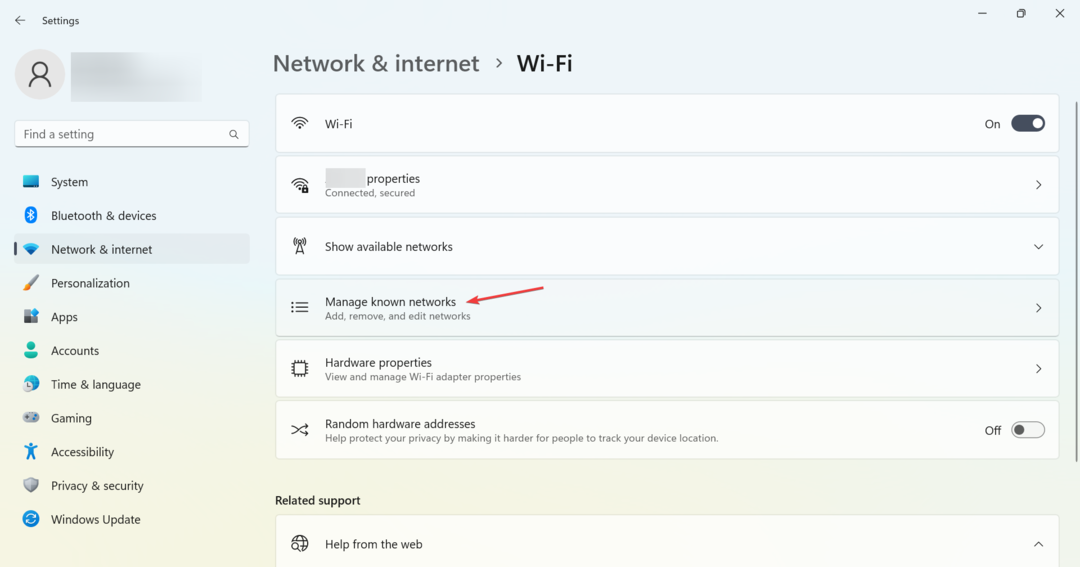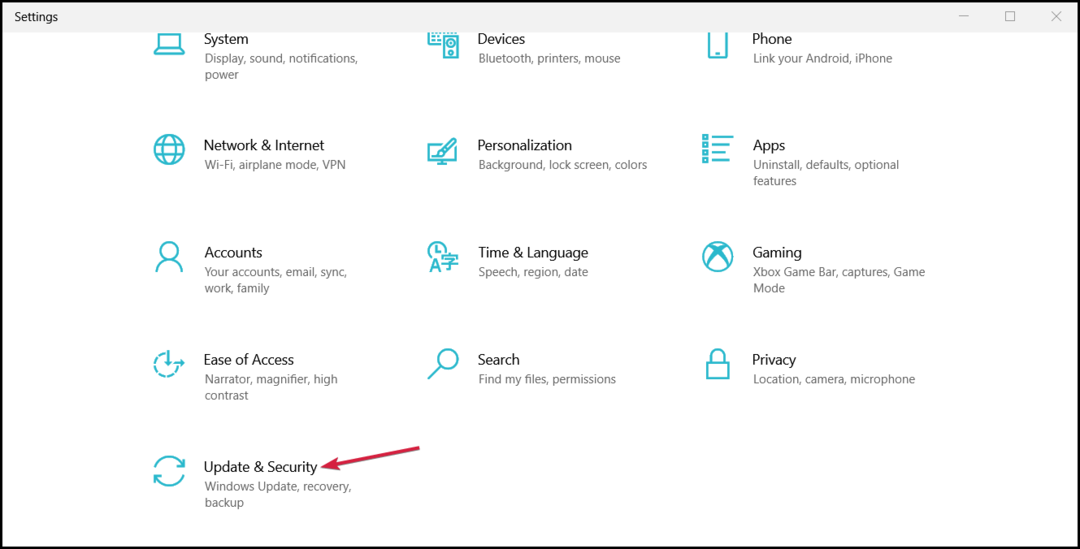Ta programska oprema bo zagotovila, da bodo vaši gonilniki delovali in vas tako varovala pred pogostimi napakami računalnika in okvaro strojne opreme. Preverite vse svoje voznike zdaj v treh preprostih korakih:
- Prenesite DriverFix (preverjena datoteka za prenos).
- Kliknite Zaženite optično branje najti vse problematične gonilnike.
- Kliknite Posodobi gonilnike da dobite nove različice in se izognete sistemskim okvaram.
- DriverFix je prenesel 0 bralci ta mesec.
No, potem ko je Microsoft izdal Windows 10 Technical Preview build 9926, je uvedel tudi nekaj lepih funkcij v sistemu in ena od teh funkcij je novi uporabnik ure pladnja vmesnik, vendar privzeto ta funkcija ni omogočena, zato boste morali upoštevati spodnjo vadnico in v uporabniškem sistemu Windows 10 na površje prikazati svoj novi uporabniški vmesnik pladnja Predogled.
Če boste sledili spodnjim vrsticam, boste morali spremeniti registrske ključe, ki so na voljo v operacijskem sistemu Windows 10, zato bodite zelo previdni in sledite navodilom na pismo kajti če v urejevalniku registra pomotoma spremenite kaj drugega, lahko poškodujete operacijski sistem Windows 10 Technical Preview do točke, kjer boste morda morali znova namestite.
Omogočanje novega uporabniškega vmesnika ure pladnja v sistemu Windows 10 build 9926: kako to narediti?
- Premaknite kazalec miške na spodnjo levo stran zaslona, kjer je gumb za zagon.
- Z desno miškino tipko kliknite ali pridržite tapnite gumb za zagon.
- V meniju, ki se odpre, boste morali levi klik ali tapniti funkcijo »Zaženi«.
Opomba: Drugi način za prikaz okna »Zaženi« je pritisk in držanje gumba »Windows« in gumba »R«. - V pogovorno okno za zagon boste morali napisati naslednje: "regedit" brez narekovajev.
- V oknu za zagon pritisnite gumb "OK" ali na tipkovnici preprosto pritisnite gumb "Enter".
- Zdaj bi morali imeti pred seboj okno »Urejevalnik registra«.
- Na levi strani okna »Urejevalnik registra« boste morali poiskati mapo z imenom »HKEY_LOCAL_MACHINE«.
- Levi klik ali tapnite »HKEY_LOCAL_MACHINE«, da ga razširite.
- V mapi »HKEY_LOCAL_MACHINE« poiščite in z levo miškino tipko kliknite mapo »Programska oprema«, da jo razširite.
- V mapi »Programska oprema« z levo miškino tipko kliknite ali tapnite mapo »Microsoft«.
- V mapi »Microsoft« z levo miškino tipko kliknite ali tapnite mapo »Windows«.
- V mapi »Windows« z levo miškino tipko kliknite ali tapnite mapo »CurrentVersion«.
- V mapi »CurrentVersion« z levo miškino tipko kliknite ali tapnite mapo »ImmersiveShell«.
- Na levi strani boste morali ustvariti DWORD.
- Z desno miškino tipko kliknite prazen prostor na desnem stranskem oknu na zaslonu urejevalnika registra.
- Levi klik ali tapnite gumb »Novo«.
- Levi klik ali tapnite na “DWORD (32-bit) value”
- Zdaj DWORD, ki ste ga ustvarili, poimenujte »UseWin32TrayClockExperience« ali pa ga preprosto kopirajte od tukaj.
- Ko ustvarite DWORD, zaprite okno urejevalnika registra.
- Znova zaženite sistem Windows 10 Technical Preview.
- Ko se naprava zažene, preverite, ali imate na voljo nov uporabniški vmesnik ure pladnja v tehničnem predogledu sistema Windows 10.
Uporabni nasveti za uro Windows 10
Funkcija ure v sistemu Windows 10 je bila deležna številnih posodobitev in se je skozi leta izboljševala. Te posodobitve so se pojavile po težavah s funkcijo Ura. Eno najpogostejših vprašanj je bilo Ura prikazuje napačen čas. Ko je bila težava odpravljena, je bila ura posodobljena z funkcije vibriranja in opozorila po meri. Končno, za tiste, ki načrtujejo svoj dnevni red s svojim računalnikom z operacijskim sistemom Windows 10, Ura se zdaj integrira s Koledarjem.
To je to, ljudje, hiter in enostaven način, kako omogočiti nov uporabniški vmesnik ure v pladnju v tehničnem predogledu sistema Windows 10, če pa imate kakšno drugo vprašanja v zvezi s tem člankom nam pišite v oddelku za komentarje na spodnji strani in v najkrajšem času se vam bomo oglasili mogoče.
PREBERITE TUDI: Ta pametni telefon deluje na Windows 10 in Android 5.0 Lollipop